

Por Adela D. Louie, Última atualização: July 28, 2022
Quando você comprou recentemente outro grande iPhone, o espaço do iCloud pode carregar em breve. Exceto se você investir no armazenamento do iCloud no qual a Apple inclui 5 GB de espaço com a aquisição para qualquer um dos seus dispositivos. Não era muita capacidade e você rapidamente ficará sem lugar para suas imagens, documentos do iCloud Drive e outras coisas com seu dispositivo.
Isso pode ter sido um benefício e apenas um fardo, especialmente se os itens a serem armazenados ocupam muito espaço. Portanto, depois de ler este post, você deve entender como excluir itens do iCloud.
Parte #1: Aplicativo alternativo gratuito para fazer backup de arquivos e liberar espaço - FoneDog iPhone CleanerParte #2: Guia sobre como excluir itens do iCloudParte #3: Conclusão
Então, antes de realmente fazer tal ação, gostaria de excluir itens do iCloud você deve então fazer backups para esses arquivos específicos. Também, isso então liberar espaço no seu iPhone sem pensar que você pode perder todos os seus arquivos. Nesta parte, gostaríamos de apresentar a você um aplicativo alternativo gratuito que você pode usar para fazer backup de seus arquivos e também liberar seu espaço de armazenamento em apenas alguns cliques.
Limpador de iPhone FoneDog tem tantos recursos para oferecer, mas um, em particular, é de fato a melhor opção para fazendo backup de seus arquivos do iPhone. Este aplicativo fornece restaura facilmente arquivos em gadgets iOS de maneira segura e rápida, abrangendo imagens, textos, histórico de contatos, aplicativos e assim por diante. Além disso, os arquivos podem ser prontamente devolvidos ao gadget iOS. Ele tem a funcionalidade de transmitir arquivos entre as duas máquinas iOS. Ele permite que você mova seus arquivos do iPhone para algum outro dispositivo da Apple com apenas algumas etapas.
Download grátis Download grátis
Então, aqui estão os passos que você deve seguir para liberar espaço:

iCloud suporta automaticamente quase todas as suas fotografias, bem como arquivos para o iCloud. Isso significa que há muitas fotografias ao longo eventualmente. Você pode liberar armazenamento removendo todas as fotografias e arquivos de que não precisa mais. Você pode fazer isso através do seu iPhone ou talvez do aplicativo iCloud. Todo e qualquer arquivo que você descarta de um ponto está sendo instantaneamente destruído em outro lugar assim que o Google Fotos permanece ativado. Isto é como excluir itens do iCloud.
Sempre que você retém arquivos desnecessários em seu iCloud, ele fica rapidamente preenchido e desorganizado. Apagá-los foi a opção mais sábia. Muitas pessoas, infelizmente, não sabem como é simples apagar coisas através do iCloud. Veja as etapas adicionais para saber como apagar arquivos e dados do iCloud.
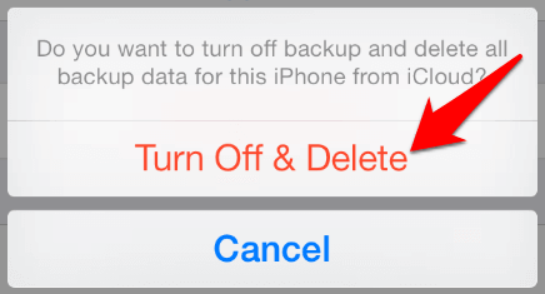
O conteúdo de backups do iPhone, incluindo fotografias, memorandos, informações de contato, agenda de eventos, conversas, bem como outros, podem ser excluídos através do iCloud. Esses procedimentos para apagar seus backups do seu iPhone foram os seguintes.
Todos os métodos anteriores podem ajudá-lo a excluir itens indesejáveis e cópias do iCloud. Esses procedimentos de apagamento, no entanto, não excluiriam realmente esses itens indesejados e objetos de backup.
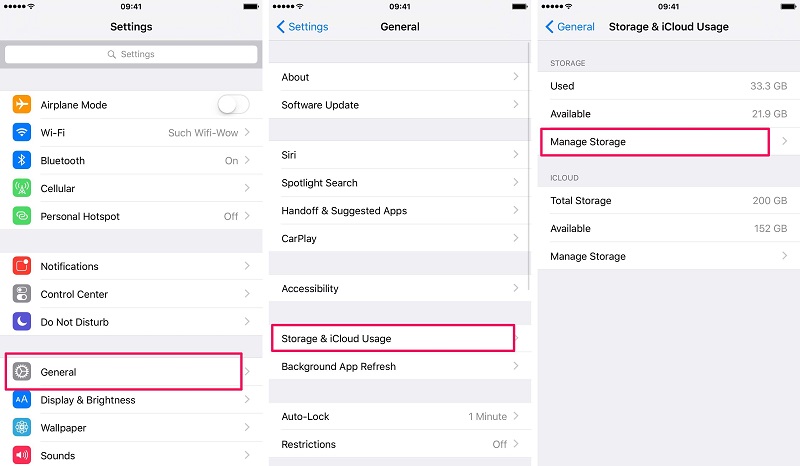
As pessoas também leramComo corrigir o erro 'iCloud não pode excluir backup' em 2022Como excluir fotos do iPhone, mas não no iCloud?
Para concluir, é realmente importante saber como excluir itens do iCloud. Uma vez que pode ser a causa pela qual seus dispositivos iOS estão obstruindo seu desempenho. Mas, por outro lado, é importante que você tenha backups caso precise deles para fins futuros.
No entanto, os backups consomem muito espaço e, ocasionalmente, é necessário remover cópias anteriores, faça com que você aprenda como e onde fazer backup completo do seu iPhone. Certifique-se de usar o FoneDog iPhone Cleaner, que realmente possui recursos de backup e também ajuda os usuários a limpar arquivos grandes, itens indesejados e muito mais. Esperamos que isso ajude você.
Deixe um comentário
Comentário
iPhone Cleaner
Libere facilmente o armazenamento e acelere seu iPhone
Download grátis Download grátisArtigos Quentes
/
INTERESSANTEMAÇANTE
/
SIMPLESDIFÍCIL
Obrigada! Aqui estão suas escolhas:
Excelente
Classificação: 4.6 / 5 (com base em 90 classificações)